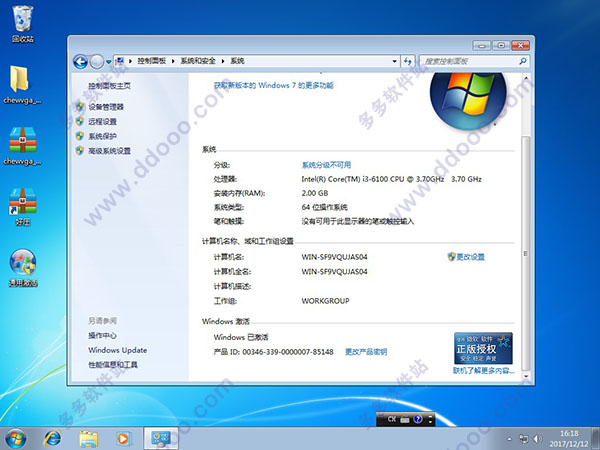win7系统自微软于2009年10月22日开发推出至今,深受国内用户欢迎,现仍是国内电脑系统占用率第一的电脑系统。win7系统发展到现在已推出了Windows 7 Starter(初级版)、Windows 7 Home Basic(家庭普通版)、Windows 7 Home Premium(家庭高级版)、Windows 7 Professional(专业版)、Windows 7 Enterprise(企业版)以及Windows7 Ultimate(旗舰版)在内的6个版本。而本次小编为大家带来的则是win7家庭普通版原版下载,微软官方的原版镜像iso文件,系统语言只支持简体中文,没有任何二次修改,绝对保证安全性和稳定性。另外软件包中还包括了win7激活密钥和激活工具,可以查看下方详细的激活步骤,成功完美激活系统,送给喜欢win7家庭普通版的朋友免费下载收藏。

系统特性
win7家庭普通版是简化的家庭版,支持多显示器,有移动中心,限制部分Aero特效,没有Windows媒体中心,缺乏Tablet支持,没有远程桌面,只能加入不能创建家庭网络组(Home Group)。拥有无限应用程序、实时缩略图预览、增强视觉体验(仍无Aero)、高级网络支持(ad-hoc无线网络和互联网连接支持ICS)、移动中心(Mobility Center)。简单的说,如果你购买了win7家庭普通版版,就不能通过win7的媒体中心收看电视,但这个问题很容易解决,现在很多软件都可以在线观看电视节目。最主要的是win7家庭普通版还不支持加入域,如果家庭普通版作为商业用途,在公司内安装组网的话,组建局域网络将会很复杂,对于普通用户就不是那么一两下搞定的。但是基本上win7家庭普通版已经可以完全满足个人家庭使用。最后要说的是:win7家庭普通版只有32位版本,无64位版,请须知。
其他特色如下:
1、易用:win7系统做了许多方便用户的设计,如快速最大化,窗口半屏显示,跳转列表(Jump List),系统故障快速修复等。
2、快速:win7系统大幅缩减了Windows 的启动时间,据实测,在2008年的中低端配置下运行,系统加载时间一般不超过20秒,这比Windows Vista的40余秒相比,是一个很大的进步。
3、简单:win7系统将会让搜索和使用信息更加简单,包括本地、网络和互联网搜索功能,直观的用户体验将更加高级,还会整合自动化应用程序提交和交叉程序数据透明性。
win7家庭普通版原版安装教程:
1、系统下载后将会得到win7家庭普通版官方原版镜像iso文件,用虚拟机软件vmware workstation 10加载iso文件;
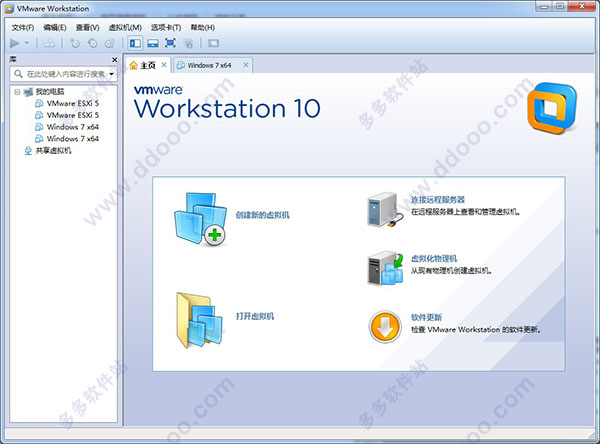
2、另外用户也可以将iso文件刻录成光盘,用光盘安装,两者选其一;
3、小编测试平台为windows7系统,直接用vmware workstation 10进行全新安装,选择创建新的虚拟机,再依提示安装;
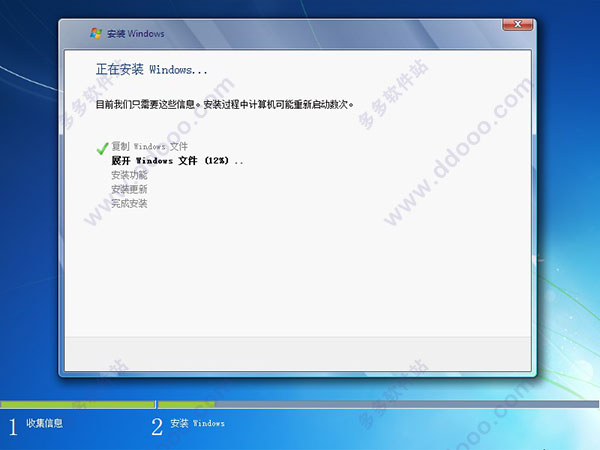
4、系统加载完iso文件后,将会开始安装更新系统。
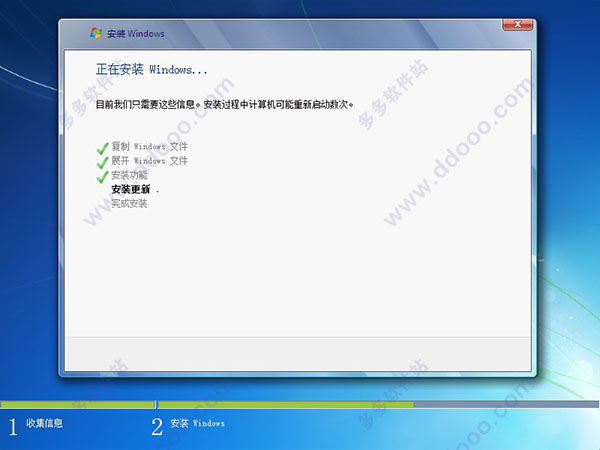
5、安装更新完成后,系统将会重启。
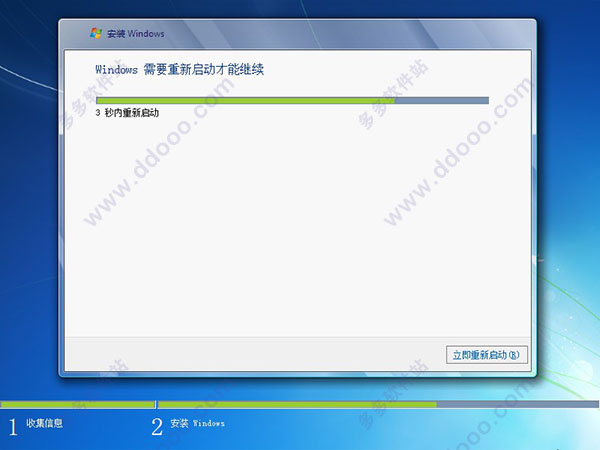
6、重启电脑后将会完成win7家庭普通版32位的安装。
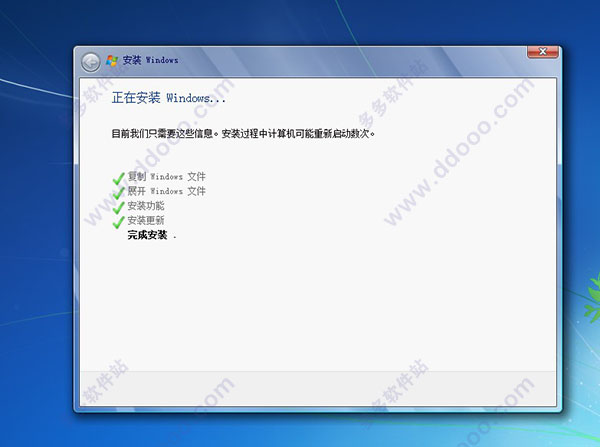
7、系统安装完成后,电脑将会再次重启,进入系统界面如下:

8、打开系统属性,我们可以看到win7家庭普通版32位并没有激活。
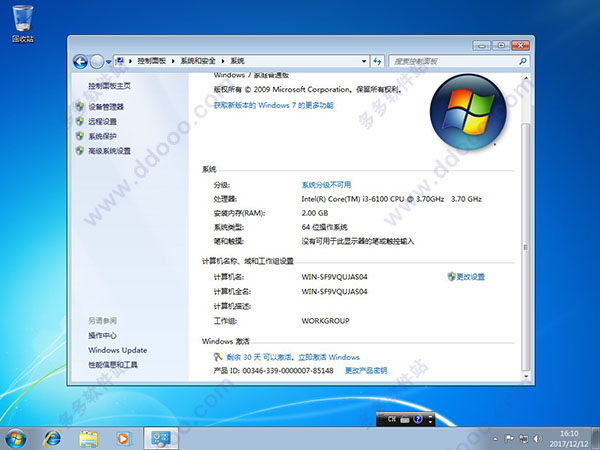
9、然后我们就需要下载win7家庭普通版激活软件自行激活,如chew wga。

10、激活工具下载完成后,点击打开激活软件,点击APPLY即可完成激活。
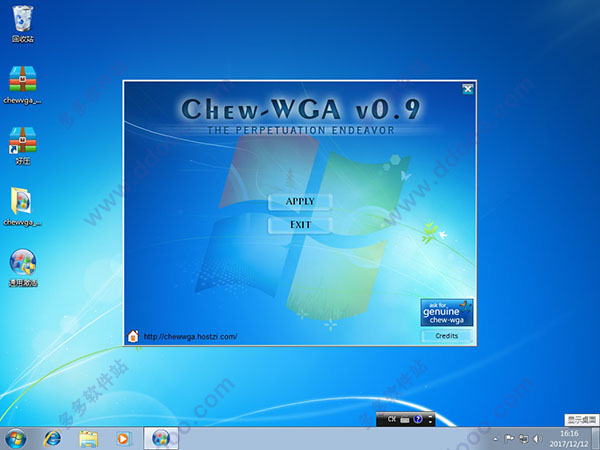
11、激活成功后,win7家庭普通版系统将会再次重启。
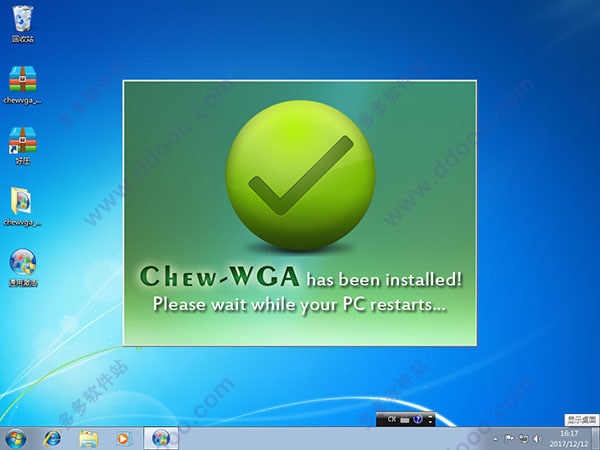
12、重启后可以看到win7家庭普通版已被激活,可以开始使用。